Författare:
Monica Porter
Skapelsedatum:
18 Mars 2021
Uppdatera Datum:
1 Juli 2024
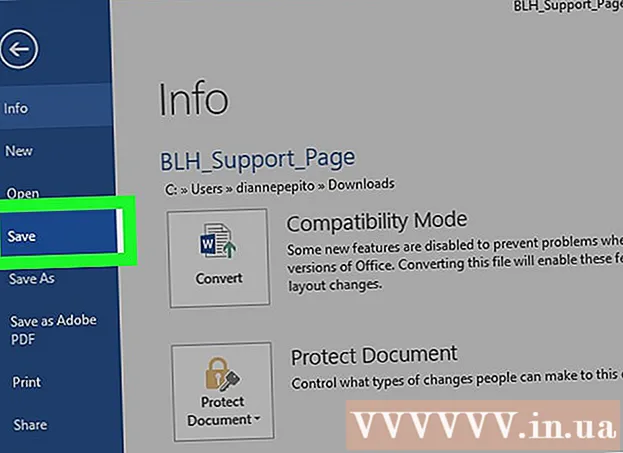
Innehåll
Idag lär WikiHow dig att slå samman flera olika dokument till ett Microsoft Word-dokument eller kombinera ändringar gjorda från flera versioner av samma dokument.
Steg
Metod 1 av 2: Slå ihop flera dokument
Öppna Word-dokumentet som du vill slå samman. Dubbelklicka på programmet som säger "W"blå, klicka Fil (Arkiv), klicka på Nästa Öppna ... (Öppna ...) och välj sedan dokumentet.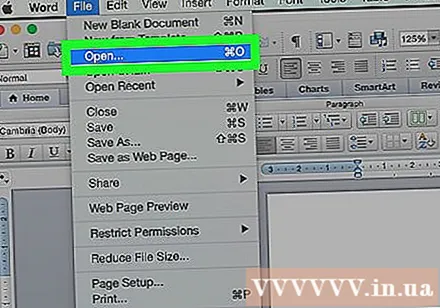
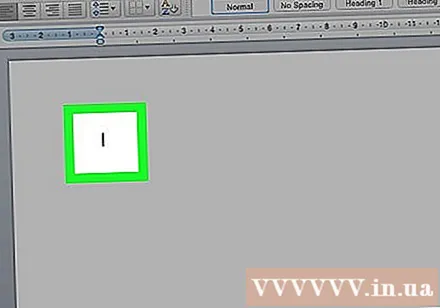
Klicka där du vill infoga nästa dokument.
Klick Föra in (Infoga) i menyraden.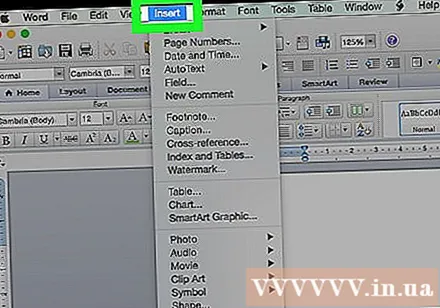
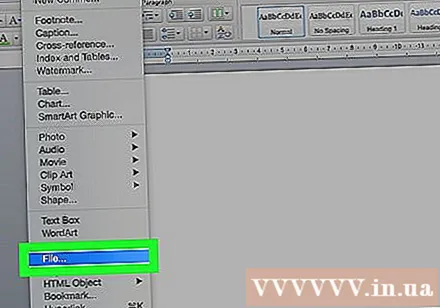
Klick Fil… nära botten av rullgardinsmenyn.
Markera texten som du vill kombinera i det öppna Word-dokumentet.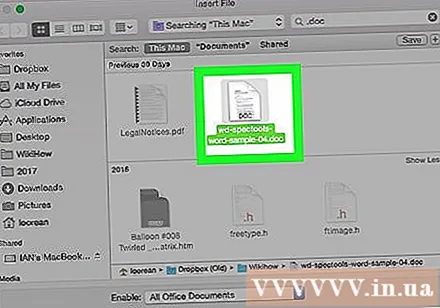
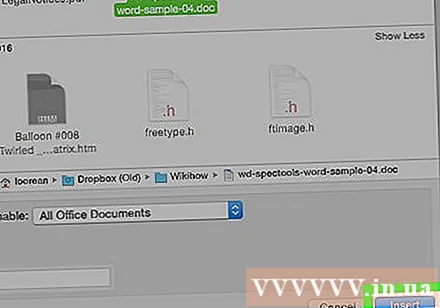
Klick Föra in. Det nya dokumentet läggs till i det öppna Word-dokumentet på den plats du väljer.- När de väl har sammanfogats behåller Word-dokumentet och de flesta RTF-dokument sin ursprungliga formatering. Dina resultat varierar för olika filtyper.
- Upprepa stegen ovan för varje dokument som du vill slå samman.
Metod 2 av 2: Kombinera två versioner av samma dokument
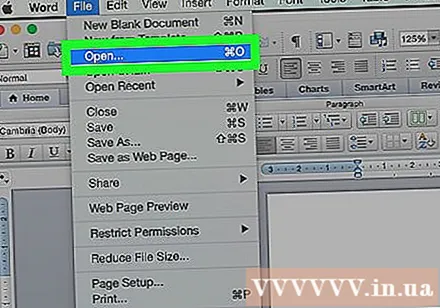
Öppna Word-dokumentet som du vill arbeta med. Dubbelklicka på programmet som säger "W"blå, klicka Fil, klicka på nästa Öppna ... välj sedan dokumentet.- Ett Word-dokument har flera versioner om du slår på det Spårning (Spårning) på kortet Recension (Recension).
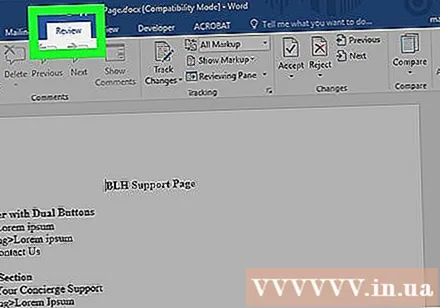
Klicka på kortet Recension högst upp i fönstret.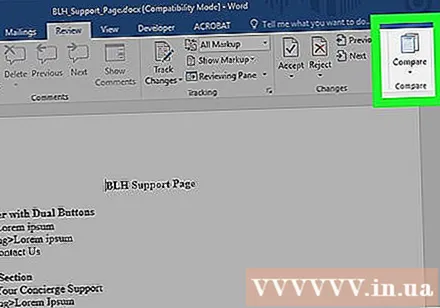
Klick Jämföra (Jämför) finns längst upp till höger i fönstret.
Klick Kombinera dokument ... (Blandningsdokument).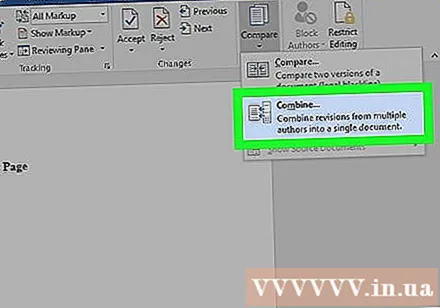

Välj "Originaldokument" i rullgardinsmenyn för originaldokumentetiketten.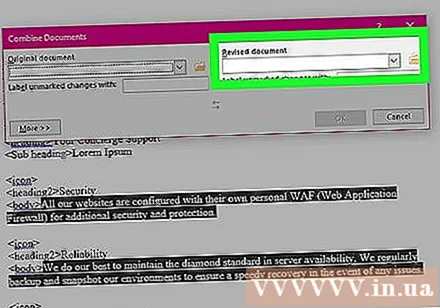
Välj "Slå samman dokument" i listrutan Reviderad dokumentetikett.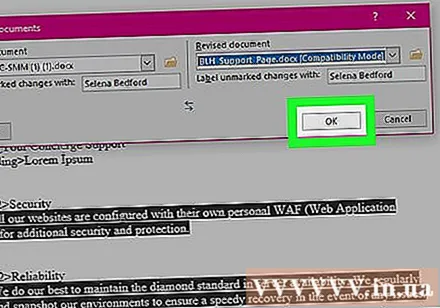
Klick OK. De två versionerna kommer att kombineras till ett nytt Word-dokument.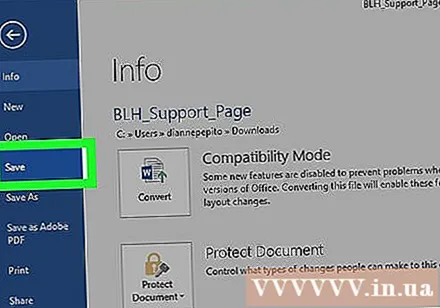
Klick Fil, välj Spara (Spara) i menyraden. annons



